Conectar-se a origens de dados no Power BI Desktop
Agora que Microsoft Power BI o Desktop está instalado, você está pronto para se conectar ao mundo de dados em constante expansão. Há todos os tipos de origens de dados disponíveis na Microsoft Power Query janela para Excel. A imagem a seguir mostra como se conectar aos dados selecionando a guia Página Inicial na faixa de opções e, em seguida, selecionando Obter Mais Dados > .
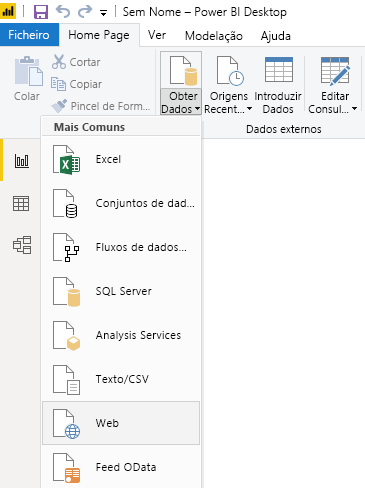
Nesta unidade, nos conectaremos a algumas origens de dados da Web diferentes .
Imagine que você está se aposentando – você quer viver onde há muito sol, baixas taxas de criminalidade e bons cuidados de saúde – ou talvez você seja um analista de dados, e você quer que essas informações ajudem seus clientes. Por exemplo, talvez queira ajudar o seu retalhista de óculos de sol a direcionar as vendas para onde o sol brilha com mais frequência.
De qualquer forma, o seguinte recurso da web tem dados interessantes sobre esses tópicos e muito mais:
Os melhores e piores estados para se aposentar, com base no que as pessoas realmente querem
Selecione Obter Dados > Web e cole o endereço:
https://www.fool.com/research/best-states-to-retire/
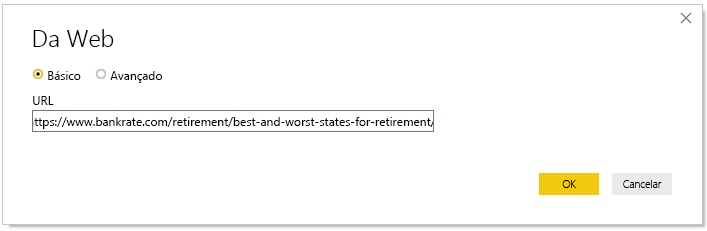
Quando você seleciona OK, a funcionalidade Consulta do Power BI Desktop vai funcionar. A consulta contacta o recurso Web e a janela Navegador mostra o que foi encontrado nessa página Web. Neste caso, ele encontra uma tabela (Ranking de melhores e piores estados para a aposentadoria). Estamos interessados em que as ** pontuações de fatores individuais sejam normalizadas em uma tabela de escala** de 0 a 100, então selecione-a na lista. A janela Navegador mostra uma pré-visualização.
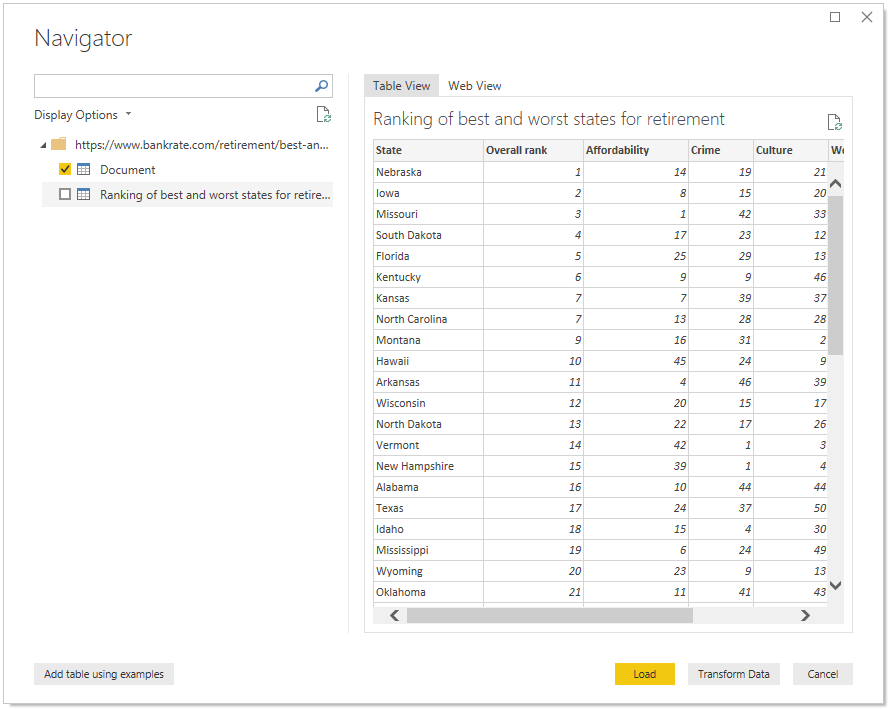
Neste ponto, você pode editar a consulta antes de carregar a tabela, selecionando Transformar dados na parte inferior da janela. Ou, você pode simplesmente carregar a tabela.
Quando você seleciona Transformar dados Power Query , o Editor é iniciado e uma exibição representativa da tabela é mostrada. O painel Configurações de Consulta é exibido (se não tiver, selecione a guia Exibir na faixa de opções e selecione Mostrar > Configurações de Consulta). Aqui está o que parece.
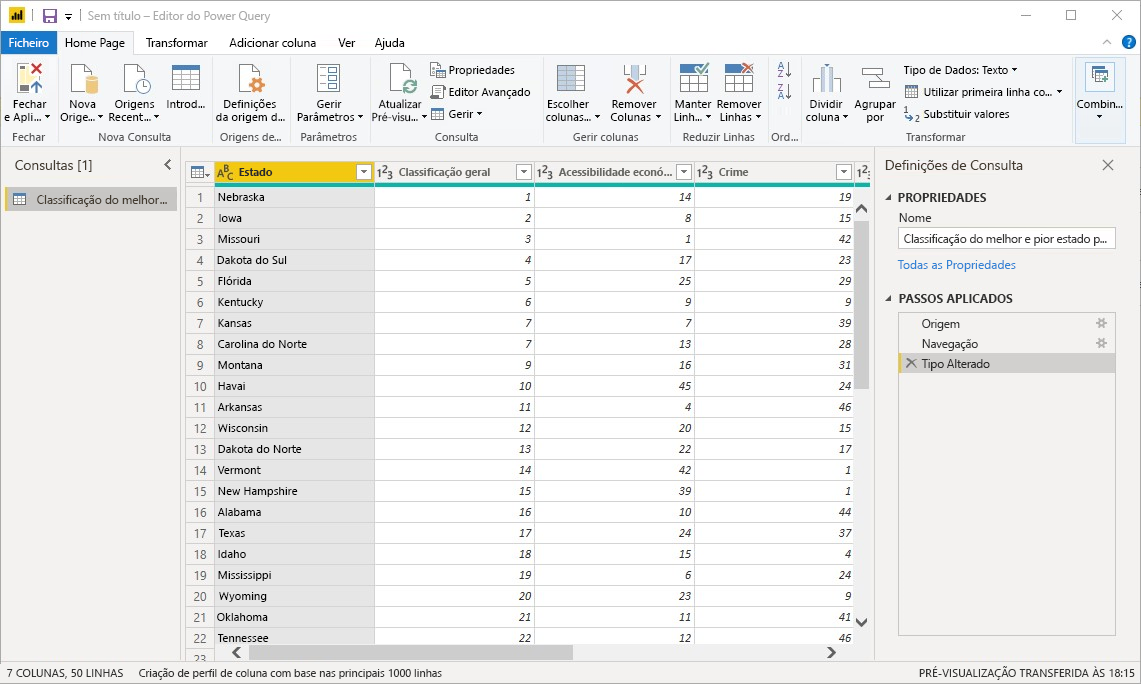
Em Power BI Desktop, você pode se conectar a várias origens de dados e combiná-las para fazer coisas interessantes.
Na próxima unidade, ajustaremos os dados para que atendam às nossas necessidades. O processo de ajuste de dados conectados é chamado de modelagem.